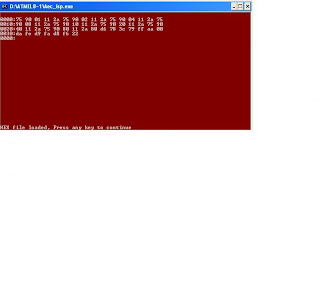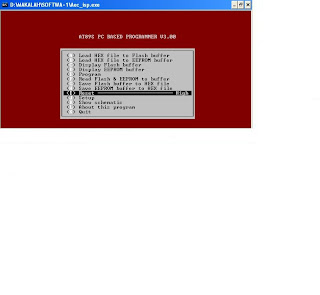LANGKAH-LANGKAH DALAM MENGGUNAKAN
SIMULASI SOFTWARE TOPVIEW MIKROKONTROLER AT89C51 / AT89S51
1) Ketik Program
Assembler pada Program Notepad yang
ada di Komputer anda atau seperti digambar dibawah ini :
2) elah selesai lalu simpan dengan klik file
lalu pilih SAVE AS, pilih Save in untuk menyimpan program ke
dalam Folder yang anda buat sendiri
agar tidak susah mencari data yang anda simpan,
tuliskan nam pada File name : coba.asm
3) lah
selesai di simpan di dalam Folder anda, maka Klik kanan pada Start
lalu pilih Explore, lalu klik folder
yang data programnya anda simpan di folder anda sendiri, lihat maka isi datanya
masih satu karna belum di compiler atau di rubah ke bahasa mesin atau data
hexsa,
4)
Install program Top View Simulator pada computer anda,
lalu klik start pilih all program lihat apakah program sudah terinstal,
5)
Setelah terinstal program di buka lihat seperti gambar
ini
6) lik
Data Memory, ubah 2K dengan melakukan klik 4K, lalu klik OK, jangan melukan klik
pada program memory karna bagian
untuk merubah memory internal ke memory external.
7) alu Klik Text untuk membuka data program yang sudah tersimpan.
8)
Look in : adalah untuk memilih dimana
data ketikan program yang sudah anda simpan, setelah anda temukan klik coba lalu klik Open.
10)
Maka akan tampil seperti gambar ini, lalu klik OK
11)
 Tampilan
dibawah ini untuk melihat hasil dari compiler apakah ada yang error atau tidak
dengan melihat hasil Assembly Compete,
bila tidak ada maka tampilan 0 Error
Found.
Tampilan
dibawah ini untuk melihat hasil dari compiler apakah ada yang error atau tidak
dengan melihat hasil Assembly Compete,
bila tidak ada maka tampilan 0 Error
Found.
 Tampilan
dibawah ini untuk melihat hasil dari compiler apakah ada yang error atau tidak
dengan melihat hasil Assembly Compete,
bila tidak ada maka tampilan 0 Error
Found.
Tampilan
dibawah ini untuk melihat hasil dari compiler apakah ada yang error atau tidak
dengan melihat hasil Assembly Compete,
bila tidak ada maka tampilan 0 Error
Found.
12)
Bila ada terjadi Error
pada hasil compiler program, maka hasilnya seperti gambar dibawah ini, contoh dimana ada 3 Error Found.
 |
13)
Bila terjadi ada Error
pada Error Found maka perbaikin dengan
penulisan yang benar
14)
 Program yang
sudah diperbaikin maka sekarang klik kanan pada Start lalu pilih Explorer klik
folder yang dimana data program tersimpat di folder tersebut untuk lebih jelas
seperti gambar dibawah ini, dimana data yang tadi satu sekarang menjadi 4 dimana hasil compiler tadi.
Program yang
sudah diperbaikin maka sekarang klik kanan pada Start lalu pilih Explorer klik
folder yang dimana data program tersimpat di folder tersebut untuk lebih jelas
seperti gambar dibawah ini, dimana data yang tadi satu sekarang menjadi 4 dimana hasil compiler tadi.
 Program yang
sudah diperbaikin maka sekarang klik kanan pada Start lalu pilih Explorer klik
folder yang dimana data program tersimpat di folder tersebut untuk lebih jelas
seperti gambar dibawah ini, dimana data yang tadi satu sekarang menjadi 4 dimana hasil compiler tadi.
Program yang
sudah diperbaikin maka sekarang klik kanan pada Start lalu pilih Explorer klik
folder yang dimana data program tersimpat di folder tersebut untuk lebih jelas
seperti gambar dibawah ini, dimana data yang tadi satu sekarang menjadi 4 dimana hasil compiler tadi.
15)
Sekarang klik program Topview Simulator, lalu klik Data
Memory, ubah 2K dengan melakukan
klik 4K, lalu klik OK, jangan melalukan klik pada program memory karna bagian untuk merubah
memory internal ke memory external, lalu Klik
Text untuk membuka data program klik
Nama File Coba lalu klik Open maka akan keluar seperti gambar
ini
 |
16)
Setelah program di buka Klik File lalu pilih External
Modules Setting pilih LED lalu Klik, seperti gambar ini

17)
Tampilan Select
Port Lines ini guna menyeting Kaki Port
mana yang di gunakan di dalam Select
Prot Lines ini hanya dua port
yang bisa di gunakan yaitu Port P1 dan Port P3 dengan memberi tanda (Ö )
pada kota yang ada,
 |
18)
 Berhubung kaki port P1 yang di gunakan
maka beri tanda (Ö
) pada 8 kotak yang ada seperti gambar ini
Berhubung kaki port P1 yang di gunakan
maka beri tanda (Ö
) pada 8 kotak yang ada seperti gambar ini
 Berhubung kaki port P1 yang di gunakan
maka beri tanda (Ö
) pada 8 kotak yang ada seperti gambar ini
Berhubung kaki port P1 yang di gunakan
maka beri tanda (Ö
) pada 8 kotak yang ada seperti gambar ini
19)
Setelah di beritanda lalu klik OK
20)
Sekarang Klik
View yang ada di Tolbar lalu pilih External
Modules lalu klik LED maka akan
tampil gambar LED (lihat gambar
dibawah ini)
 |
21)
Sekarang Klik
Run yang ada di Tolbar pilih Reset
CPU lalu Klik, Klik lagi Run
lalu pilih GO lalu Klik maka Tampilan LED pada P1 akan menyala
secara bergantian berdasarkan program yang ada, lihat gambar ini.
 |
22)
Untuk melakukan perhentian pada Lampu LED menyala dengan melakukan klik Stop Execution yang ada di Run.
23)
 Untuk
pengaturan kecepatan dalam pergantian LED
menyala dengan mengatur nilai waktu
tunda (Delay) yang ada di sub rutin program assembler seperti di bawah ini
Untuk
pengaturan kecepatan dalam pergantian LED
menyala dengan mengatur nilai waktu
tunda (Delay) yang ada di sub rutin program assembler seperti di bawah ini
 Untuk
pengaturan kecepatan dalam pergantian LED
menyala dengan mengatur nilai waktu
tunda (Delay) yang ada di sub rutin program assembler seperti di bawah ini
Untuk
pengaturan kecepatan dalam pergantian LED
menyala dengan mengatur nilai waktu
tunda (Delay) yang ada di sub rutin program assembler seperti di bawah ini
Selamat Belajar